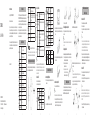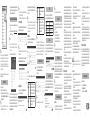Introducción
ZTE MF30 es un dispositivo móvil 3G/2G hotspot, funciona en redes GSM/
GPRS/EDGE/WCDMA/HSPA. Los dispositivos clientes podrían conectarse
al mismo a través de su interfaz USB o Wi-Fi. El dispositivo soporta servicios
de data y SMS (Mini-mensajes), habilitando la capacidad de comunicarse
cualquier momento y donde sea.
Esta guía rápida provee instrucciones de como instalar y familiarizarse con
el producto. Para información acerca de servicios y conexión, por favor con-
sulte su proveedor de servicio.
ZTE CORPORATION
NO. 55, Hi-tech Road South, ShenZhen, P.R.China
Tel: +86-755-26779999 URL: http://www.zte.com.cn
E-mail: [email protected]
ZTE MF30
GUÍA RÁPIDA
INFORMACIÓN LEGAL
Copyright © 2011 ZTE CORPORATION.
Todos los derechos reservados.
Ninguna parte de esta publicación puede ser extraída, reproducida,
traducida o utilizada de ninguna manera o medio, de forma mecánica o
electrónica, incluyendo fotocopiado y microlmes, sin la previa autorización
por escrito de ZTE Corporation.
El manual es publicado por ZTE Corporation. Nos reservamos el derecho
de hacer modicaciones en los errores de impresión ó actualización en las
especicaciones sin previo aviso.
Versión No. : R1.0
Especicaciones
Instalación de Hardware
Modo de Operación
Notas:
• MicroSD es una marca registrada de SD Card Association.
• * El tiempo en modo de espera y funcionamiento son sólo para su
referencia, y están basados en un ambiente de funcionamiento ideal.
Introducción para conocer su dispositivo
La siguiente gura le presenta la apariencia del dispositivo, es solo para su
referencia. El dispositivo actual podría ser diferente.
Interface y Botones
1.Encendido
Presione el botón de Encendido para encender/apagar
el dispositivo.
2.
Ranura de tarjeta
de memoria (microSD
card)
Es donde usted inserta la tarjeta de memoria (microSD
Card).
3.WPS
Este botón es utilizado para iniciar el proceso de
autenticación Instalación de Wi-Fi Protegido (WPS: Wi-
Fi Protected Setup.)
• Mantenga presionado por 3 segundos para activar el
proceso WPS.
4.Cargador/Puerto
USB
• Cargue su dispositivo.
• Conecte el computador a su dispositivo vía cable
USB.
Nota:
Mantenga presionados los botones WPS y Encendido simultáneamente
hasta que todos los LEDs (Indicadores) se apaguen, y luego libere los
botones. El dispositivo será reiniciado automáticamente y será restaurado a
los valores de fábrica.
Indicadores LED
Muestran el estatus de su dispositivo.
Cuando su dispositivo está encendido:
Indicador Estado Descripción
Indicador de
Batería
Rojo intermitente
Favor de cargar la batería
Rojo brillante El voltaje de la batería es bajo
Verde intermitente
Cargando
Verde sólido
El voltaje de la batería está lleno
(Carga completa)
Su dispositivo soporta tres modos de operación. Para conexión de equipos,
nosotros sólo utilizamos PCs o laptops como ejemplo en este documento:
Modo USB: Conecte el dispositivo con el cable USB.
Servicio de Datos
HSPA: DL 7.2 Mbps
UL 5.76 Mbps
WCDMA CS: 64 kbps UL/DL
WCDMA PS: 384 kbps UL/DL
Interface USB y Wi-Fi
Estándar de Wi-Fi 802.11 b/g
Seguridad de Wi-Fi WEP/WPA/WPA2
Versión de USB USB 2.0 de Alta Velocidad
Tipo de Interface USB Mini USB-B
Peso 65 g
Dimensiones (L×A×L): 9.97Cm * 5.37Cm * 1.39Cm
Tarjeta MicroSD Soporta tarjeta MicroSD de hasta 32GB
Fuente de poder 5 V/700 mA
Batería 1,500 mAh
*Tiempo en standby (modo
de espera)
100 horas
*Tiempo en funcionamiento
4 horas
Sistema Operativo
Windows 7, Windows Vista, Windows XP (SP2 o
superior), MAC 10.4 o superior
Explorador Web
IE (7.0 o superior), Firefox (3.0 o superior), Opera
(10.0 o superior), Safari (4.0 o superior), Chrome
(5.0 o superior)
Temperatura de Operación
0 °C ~ +35 °C
Temperatura de
Almacenamiento
-20 °C ~ +50 °C
Temperatura para cargarlo
0 °C ~ +45 °C
Humedad 5%~ 95%
Indicador de
Señal
Rojo sólido
ERROR o SIN señal, o SIN
servicio de red
Verde intermitente
La señal está OK
Verde sólido La señal es buena
Indicador de
Wi-Fi
Azul intermitente Wi-Fi está activo
Azul sólido WPS está activo
LED Apagado Wi-Fi está inactivo
Indicador de
Red
Rojo intermitente
Transferencia de Modem 2G
Rojo sólido Registro en red 2G
Verde intermitente
Transferencia de Modem 3G
Verde sólido Registro en red 3G
Cuando el dispositivo está apagado y cargando:
Indicador Estado Descripción
Indicador de
Batería
Verde parpadeando
Cargando
LED Apagado
El voltaje de la batería está lleno
(Carga completada)
Inserte la tarjeta SIM y la Batería
1. Utilice la ranura para el pulgar debajo del dispositivo para abrir la tapa
de la batería.
2. Inserte la tarjeta SIM dentro de la ranura de la tarjeta SIM.
3. Inserte la batería como se muestra, con los contactos colocados contra
los contactos de metal, y presione la batería hacia abajo hasta que
ajuste.
4. Alinee la tapa de la batería correctamente y presione con gentileza hasta
cerrar la cubierta.
Inserción de la tarjeta microSD
1. Hale la cubierta de la microSD hacia afuera.
Notas:
No hale la tapa bruscamente, mientras está conectada con el dispositivo.
2. Inserte la tarjeta microSD dentro de la ranura de la microSD. La gura
siguiente presenta la forma correcta para insertar la tarjeta. Usted
escuchará “Clic” cuando la tarjeta se ajuste en su posición.
3. Cierre la tapa de la MicroSD.
Encendiendo/Apagando su dispositivo
Mantenga presionado el botón Encendido para encender/apagar el
dispositivo.
Nota:
El dispositivo está encendido cuando los indicadores de señal están
prendidos.
Cargando su dispositivo
Usted puede cargar su dispositivo utilizando un cable USB o una fuente de poder.
1. Inserte el cargador cuidadosamente con el extremo del conector de
frente a la parte de abajo del dispositivo.
2. El conector solo ajusta de una manera. No
lo fuerce para insertarlo.
3. Asegúrese de que el conector está
en l a dir ección corr ecta y al ineado
correctamente e inserte gentilmente.
Estableciendo una conexión entre su
dispositivo y el equipo
A través del cable USB
1. Conecte su dispositivo al equipo con el cable USB.
2. Encienda su dispositivo.
3. Siga las instrucciones del sistema para completar la instalación del
Software.
Notas:
• Si el sistema no lanza la instalación automáticamente, usted puede
ejecutar el programa de instalación (Autorun.exe) desde la nueva unidad
de disco que aparece en Mi PC al conectar el equipo.
• El controlador de su dispositivo se instalará al mismo tiempo.
4. Después de la instalación, el sistema creará un icono acceso directo en
el escritorio de su computadora y otro en Inicio > Programas llamados
Internet Móvil Claro. La conexión entre su dispositivo y su equipo será
establecida un momento después.
A través de Wi-Fi
1. Encienda su dispositivo. Le tomará 1~2 minutos para inicializar, y el LED
de Wi-Fi estará parpadeando.
2. Utilice la aplicación de Wi-Fi normal de su equipo para buscar las redes
inalámbricas disponibles.
Notas:
Usted necesita revisar su Conexión de red Inalámbrica. Congure el equipo
para obtener una dirección IP automáticamente en las propiedades del
protocolo de Internet (TCP/IP), y el equipo obtendrá una dirección IP como:
“192.168.0.100”.
3. Seleccione el SSID (Nombre de Red) de su dispositivo, entonces haga
clic para Conectar.
1 2 3 4 5 6 7 8 9 10
Modo Wi-Fi: Conéctese al dispositivo vía Wi-Fi.
Modo mixto: Conectese al dispositivo con los dos modos mencionados
anteriormente.
Notas:
Si desea conectarse a Internet utilizando el modo Wi-Fi, asegúrese de que
el equipo soporta la funcionalidad de Wi-Fi.
La imagen siguiente muestra un ejemplo de aplicación. Todos los clientes
pueden navegar en el Internet al mismo tiempo.

11 12 13 14 15 16 17 18 19 20
Notas:
Aparecerá una ventana requiriendo la contraseña por defecto para el
acceso a la red Wi-Fi, para este equipo es claro123. Le recomendamos
cambiarla de forma inmediata para evitar que terceras personas utilicen su
red sin permiso previo. Puede cambiar contraseña Wi-Fi utilizando el menú
Conguración Rápida ó Ajustes de Wi-Fi en la Interfaz Web del equipo, ésto
se presenta más adelante.
Espere un momento, la conexión entre su MF30 y su equipo será
establecida exitosamente.
Acceso al Internet
1. Encienda el dispositivo.
2. Establezca una conexión entre su dispositivo y el equipo.
3. Luego de establecerse la conexión exitosa, accese al internet en los
modos de conexión Automático, Manual o Por demanda. El modo por
defecto es Por demanda.
Notas:
• Usted puede navegar en la Interfaz Web del equipo y hacer clic en
Conexión WAN para congurar el modo de conexión.
Página de acceso de la Interfaz Web del equipo
1. Asegúrese de que la conexión entre el dispositivo y el computador sea
correcta.
2. Abra el explorador de internet e ingrese http://192.168.0.1 o http://u.home
en la barra de direcciones.
Notas:
Se recomienda que utilice el IE (7.0 o más reciente), Firefox (3.0 o más
reciente), Opera (10.0 o más reciente), Safari (4.0 o más reciente) o Chrome
(5.0 o más reciente).
3. La página para iniciar sesión se ve de la siguiente manera:
Observe la información WAN y del dispositivo, ingrese la contraseña por
defecto “claro”, luego haga clic en Inicio de Sesión para accesar a la
página de conguración de la Interfaz de usuario. Se recomienda cambiar
esta contraseña de forma inmediata para evitar que alguien utilice su red sin
su consentimiento, para ello puede utilizar el menú Conguración Rápida o
en Menú>Avanzado>Administrar.
El asistente de conguración rápida le ayuda a congurar los parámetros básicos
en la forma más segura. Luego de este procedimiento usted podrá utilizar su
servicio de Internet.
Notas:
Es posible que los parámetros de conguración ya hayan sido congurados
por su proveedor de servicios, y usted pueda disfrutar del Internet
directamente. Por favor contacte a su proveedor de servicio si usted desea
realizar alguna modicación.
Conexión WAN
Luego del Inicio de Sesión, seleccione Conexión WAN, y usted podrá elegir
el modo de conexión de acuerdo a su requerimiento.
Ajustes
Luego de Iniciar Sesión, seleccione Ajustes, y podrá realizar las siguientes
operaciones:
Seleccione Ajustes >
Ajustes de Wi-Fi
Ver el listado actual de estaciones, cambiar las
conguraciones inalámbricas básicas (Como el
nombre de la red), elegir el modo de seguridad y la
contraseña Wi-Fi, y la conguración de WPS.
Seleccione Ajustes >
Ajustes 3G
Visualizar la información de la red inalámbrica 3G,
elija el modo de selección de red o cambie las
conguraciones del APN.
Seleccione Ajustes >
Firewall
Congure el ltrado de Mac/IP/Puerto,
Direccionamiento de Puertos o conguración de
Seguridad del sistema.
Seleccione Ajustes >
Avanzado
Visualice el estado actual de su dispositivo, cambie
los ajustes de conguración (Contraseña de
Inicio de Sesión) de su dispositivo, restaure a los
valores de fábrica, administre el PIN o ajuste la
conguración de interfaz LAN.
Notas:
Si cambia la contraseña de Inicio de Sesión, asegúrese de recordar la
nueva, para cambiarla puede ir a Ajustes > Avanzado > Administrar. Favor
de reiniciar su dispositivo a los valores de fábrica si olvida la contraseña.
Recuerde que esto se hace presionando los botones WPS y Encendido
simultáneamente hasta que los indicadores se apaguen, luego libere.
Al propietario
• Algunos dispositivos electrónicos son susceptibles a interferencias
electromagnéticas enviadas por el modem si están blindados
inadecuadamente, tales como sistemas electrónicos de vehículos. Favor
de consultar el fabricante de su dispositivo antes de utilizar el modem.
• La operación de laptops, computadores personales y el modem pueden
interferir con dispositivos médicos como ayudantes de audición (hearing
aids) y marcapasos. Favor de mantenerlos siempre alejados por lo
menos 20 centímetros de distancia de tales dispositivos médicos cuando
estos se encuentren encendidos. Apague el modem si es necesario.
Consulte un médico o al fabricante del dispositivo médico antes de
utilizar el modem.
• Tenga cuidado con la limitación del uso del modem en lugares tales
como almacenes de petróleo o plantas químicas, donde hay gases o
productos explosivos en proceso. Apague el módem, si es necesario.
• El uso de dispositivos transmisores electrónicos está prohibido en los
aviones, estaciones de combustible y en hospitales. Por favor observe
y obedezca las señales de advertencia y apague su modem en tales
condiciones.
• No toque la antena interna si no es necesario. De lo contrario afectará el
rendimiento de modem.
• Guarde el modem fuera del alcance de niños pequeños. El modem
puede causar daños si se utiliza como juguete.
• Favor de no tocar las partes metálicas del modem para evitar una
quemadura, cuando el modem está trabajando.
Utilizando su dispositivo
• Por favor utilice accesorios originales o los que están autorizados. Al
usar cualquier accesorio no autorizado podría afectar el rendimiento de
su modem, o violar las reglas de regulación nacional relacionadas con
terminales de telecomunicaciones.
• Evite el uso del modem cerca o dentro de estructuras metálicas, o
establecimientos que puedan emitir ondas electromagnéticas. De lo
contrario esto podría inuir en la recepción de señal.
• El modem no es a prueba de agua. Favor de mantener seco y guardar
en un lugar sombrío y fresco.
• No utilice inmediatamente luego de un cambio repentino de temperatura.
En tal caso, se producirá condensación dentro y fuera del modem, no lo
utilice hasta que se seque.
• Trate el modem con cuidado. No lo deje caer, doblar o golpear. De lo
Desconectarse del internet
SMS
1. Inicie sesión en la Interfaz Web, y elija Conexión WAN.
2. Seleccione Manual > Desconectarse de Internet.
3. Clic en Aplicar.
Notas:
Al apagar el equipo también puede terminar la conexión de Internet.
Este menú le permite ver, enviar y recibir mensajes de texto (SMS)
Luego del inicio de sesión, elija SMS, y usted podrá realizar las siguientes operaciones.
Seleccione SMS > Nativo Opere los Mini-mensajes en su dispositivo
Seleccione SMS > Tarjeta SIM Opere los Mini-mensajes en tarjeta SIM
Seleccione SMS > Crear Mensaje
Envíe o Reciba SMS (Mensajes de Texto)
Seleccione SMS > Ajustes de SMS
Ajuste la conguración de SMS
Agenda
Uso de WPS
Esta función le permite almacenar contactos en su dispositivo o en la tarjeta SIM.
Luego del Inicio de Sesión, seleccione Agenda, y usted podrá agregar un
nuevo contacto, y realizar operaciones con los contactos nativos y de la
tarjeta SIM.
Si el equipo a conectar soporta WPS, usted necesita introducir la contraseña
manualmente luego de que WPS ha sido habilitado. Favor de hacer lo
siguiente:
1. Encienda su dispositivo.
2. Inicie el equipo conectado a su dispositivo.
3. Habilite la función de WPS de su dispositivo.
4. Habilite la función WPS de su equipo a conectar.
Notas:
Para información más detallada de las operaciones de su equipo a conectar,
por favor reérase a las instrucciones del mismo.
Modo dormido
Cuando usted habilita la función Wi-Fi y el dispositivo utiliza la batería para
alimentarse, una vez que ningún usuario se conecta dentro de 10 minutos
o usted presiona el botón WPS, el dispositivo se va al modo dormido, y los
indicadores LEDs serán apagados. En el modo dormido, la función de Wi-Fi
será deshabilitada. Presione el botón de Encendido o WPS para despertar
el dispositivo, y todos los LEDs se encenderán.
Notas:
Con la conexión USB si ningún usuario se conecta dentro de 10 minutos,
solo la función Wi-Fi será deshabilitada. Mantenga presionado el botón WPS
para habilitar esta función,luego libere.
Advertencia y Noticación
Usted puede ser ayudado por:
• Enviando un E-mail a [email protected]
• Visitando http://www.zte.com.cn
• Llamando a línea de servicio: +86–755–26779999
Cómo conseguir ayuda
contrario el modem resultará dañado.
• No desmantelar por no profesionales, sólo los técnicos calificados
pueden entender el trabajo de reparación.
• Los rangos de temperatura en operación de 0
o
C
~ +35
o
C
y de humedad
de 5% ~ 95% son recomendados.
Uso de la batería
• No cortocircuite la batería, ya que puede causar sobrecalentamiento o
incendiarse.
• No guarde la batería en áreas calientes ni la tire al fuego. De lo contrario,
esta explotará.
• No desarme ni repare la batería.
• Cuando no utilice la batería por un largo periodo de tiempo, remuévala
del teléfono y guárdela en un lugar seco y fresco.
• Nunca utilice algún cargador o batería dañado o desgastado.
• Retorne la batería desgastada al proveedor o colóquela en el lugar
designado para reciclaje. No la tire en la basura familiar.
Advertencia:
Si la batería está rota, aléjese de ella. Si esta contamina su piel, lave la
parte afectada con abundante agua fresca y consulte a un doctor de ser
necesario.
Garantía limitada
• Esta garantía no aplica para defectos o errores en el producto causados
por:
i. Abrasión razonable.
ii. Fallo del usuario para seguir las instrucciones de ZTE para
la instalación, operación o instrucciones de mantenimiento o
procedimientos.
iii. Mal manejo, mal uso, negligencia, o instalación impropia, desarme,
mal almacenamiento, servicio u operación del producto.
iv. Modicaciones o reparaciones que no han sido realizadas por ZTE o
Centro de reparación autorizado por ZTE.
v. Fallas de alimentación, sobretensiones, fuego, inundación,
accidentes, acciones de terceras personas o eventos fuera del
control razonable de ZTE.
vi. Uso de productos de terceros, o utilizar en conjunto con productos
Tarjeta MicroSD
Esta función le permite compartir data almacenada con otros usuarios.
Luego de Inicio de Sesión, escoja Tarjeta microSD, y luego seleccione
Modo Compartido de Tarjeta MicroSD si usted desea utilizarlo. Clic en
Aplicar para conrmar.
Notas:
• No coloque nada encima de su dispositivo. No coloque los dispositivos
uno encima del otro mientras se utilizan.
•
El dispositivo tarda entre 1 y 2 minutos para inicializar, y conectarse a la red.
Vericación de Código PIN
Si el código PIN de su tarjeta SIM está habilitado, usted necesitará introducir
el código PIN cuando inicie sesión la primera vez.
Notas:
La tarjeta SIM será bloqueada si usted digita el código PIN incorrectamente
tres veces consecutivas.
Si usted desea modicar el estado del PIN, favor de seleccionar Ajustes >
Avanzado > Administración del PIN para realizar las acciones.
Conguración Rápida
Luego de iniciar sesión, seleccione Configuración Rápida, y luego el
ayudante de conguración será presentado.
provistos por terceros, de manera que cuyos defectos se deban al
uso combinado.
vii. Cualquier otra causa más allá del rango normal de uso normal
previsto para el producto.
El usuario final no tendrá derecho de rechazar o retornar el Producto,
ni recibir un reembolso por el producto de ZTE, bajo las situaciones
mencionadas arriba.
• Esta garantía es el único recurso del usuario final y la única
responsabilidad de ZTE para los artículos defectuosos o no conformes,
y en lugar de cualquier otra garantía, expresada, implícita o estatuaria,
incluyendo pero no limitando a las garantías implícitas de comercialidad
o idoneidad para un n determinado, a menos que lo requiera en virtud
de las disposiciones imperativas de la ley.
Limitación de Responsabilidad
ZTE no será responsable por cualquier pérdida de benecios o indirectos,
daños y perjuicios especiales, incidentales o consecuentes resultantes de
o que surjan de o en conexión con el uso de este producto, si a ZTE se
había advertido o no, sabido o debía haber conocido la posibilidad de tales
daños, incluyendo, pero no limitando a pérdida de benecios, interrupción
de negocios, costo de capital, costo de facilidades o productos sustitutos o
cualquier costo de inactividad.
• Si el equipo ha estado en modo de espera (standby) por un periodo
de tiempo muy largo, puede ser que tenga que apagar y encender
el equipo para acceder nuevamente al Internet.
Notas:
Favor de insertar su tarjeta microSD antes de elegir este menú.
-
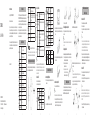 1
1
-
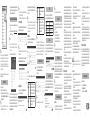 2
2
ZTE MF-30 Manual de usuario
- Tipo
- Manual de usuario
- Este manual también es adecuado para